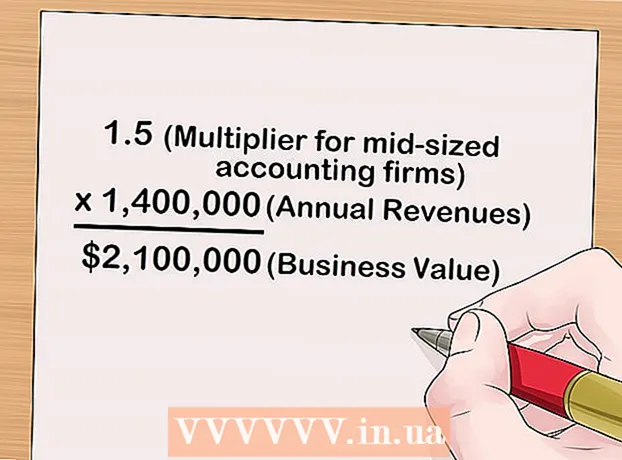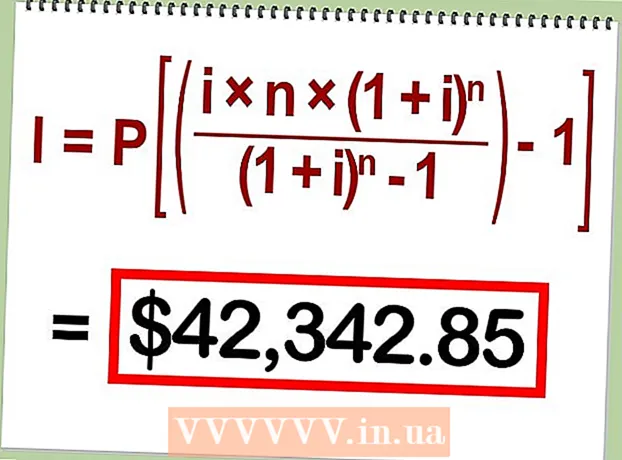May -Akda:
Morris Wright
Petsa Ng Paglikha:
28 Abril 2021
I -Update Ang Petsa:
1 Hulyo 2024

Nilalaman
- Upang humakbang
- Paraan 1 ng 2: Paganahin ang Mga Setting ng Android
- Paraan 2 ng 2: Paganahin ang Mga Setting ng WhatsApp
Tuturuan ka ng artikulong ito kung paano paganahin ang mensahe at mga tawag sa pagtawag sa WhatsApp sa Android. Maaaring kailanganin mong paganahin ang mga notification mula sa app na Mga Setting sa iyong Android o buksan ang WhatsApp upang makapunta sa sarili nitong menu ng Mga Setting.
Upang humakbang
Paraan 1 ng 2: Paganahin ang Mga Setting ng Android
 Buksan ang app na Mga Setting sa iyong Android. Sa karamihan ng mga aparato, ang app na Mga Setting ay kahawig ng isang gear o wrench at kabilang sa iyong iba pang mga app. Sa ilang mga aparato mukhang isang tool box.
Buksan ang app na Mga Setting sa iyong Android. Sa karamihan ng mga aparato, ang app na Mga Setting ay kahawig ng isang gear o wrench at kabilang sa iyong iba pang mga app. Sa ilang mga aparato mukhang isang tool box.  Pindutin ang Apps o Application manager sa Mga Setting. Ipapakita sa iyo ang isa sa dalawang pagpipilian na ito sa menu ng Mga setting ng iyong aparato. Bubuksan nito ang isang listahan ng lahat ng iyong mga app. Maaari mong baguhin ang mga setting ng application mula dito.
Pindutin ang Apps o Application manager sa Mga Setting. Ipapakita sa iyo ang isa sa dalawang pagpipilian na ito sa menu ng Mga setting ng iyong aparato. Bubuksan nito ang isang listahan ng lahat ng iyong mga app. Maaari mong baguhin ang mga setting ng application mula dito.  Mag-scroll pababa at pindutin ang WhatsApp. Bubuksan nito ang pahina ng "Impormasyon ng App" ng WhatsApp.
Mag-scroll pababa at pindutin ang WhatsApp. Bubuksan nito ang pahina ng "Impormasyon ng App" ng WhatsApp.  I-tap ang Mga Abiso. Ang pagpipiliang ito ay malapit sa ilalim ng pahina ng Impormasyon ng App. Kung na-off mo dati ang mga notification sa WhatsApp, ang pagpipilian ng Mga Notipikasyon ay maaari ding ipahiwatig na "Na-block" o "Naka-off". Sa pamamagitan ng pagpindot dito maaari mong baguhin ang iyong mga setting ng notification.
I-tap ang Mga Abiso. Ang pagpipiliang ito ay malapit sa ilalim ng pahina ng Impormasyon ng App. Kung na-off mo dati ang mga notification sa WhatsApp, ang pagpipilian ng Mga Notipikasyon ay maaari ding ipahiwatig na "Na-block" o "Naka-off". Sa pamamagitan ng pagpindot dito maaari mong baguhin ang iyong mga setting ng notification. - Kung hindi mo nakikita ang pagpipiliang Mga Abiso sa pahina ng Impormasyon ng App, hanapin ang isang checkbox na nagsasabing "Ipakita ang mga notification" sa tuktok ng screen. Pindutin at suriin upang paganahin ang mga notification. Hindi mo kailangang baguhin ang anumang iba pang mga setting.
 Ilipat ang I-block ang lahat ng slider sa posisyon na Off. Ang mga notification ng app ay naka-on bilang default, ngunit kung dati mong binago ang iyong mga setting ng notification upang harangan ang mga notification, maaari mong i-on muli ang mga ito sa pamamagitan ng pag-on sa pag-block.
Ilipat ang I-block ang lahat ng slider sa posisyon na Off. Ang mga notification ng app ay naka-on bilang default, ngunit kung dati mong binago ang iyong mga setting ng notification upang harangan ang mga notification, maaari mong i-on muli ang mga ito sa pamamagitan ng pag-on sa pag-block. - Nakasalalay sa modelo ng iyong aparato at kasalukuyang software, ang pagpipiliang ito ay maaari ding lumitaw bilang "I-block" o "Huwag paganahin".
Paraan 2 ng 2: Paganahin ang Mga Setting ng WhatsApp
 Buksan ang WhatsApp Messenger sa iyong aparato. Ang icon ng WhatsApp ay kahawig ng isang berdeng bula ng pagsasalita na may isang puting telepono sa loob.
Buksan ang WhatsApp Messenger sa iyong aparato. Ang icon ng WhatsApp ay kahawig ng isang berdeng bula ng pagsasalita na may isang puting telepono sa loob. - Kapag bumukas ang WhatsApp sa isang pag-uusap, pindutin ang pindutang Bumalik sa kaliwang sulok sa itaas ng screen. Dadalhin ka nito pabalik sa menu na "CALLS".
 Pindutin ang pindutan ng Menu. Ang pindutang ito ay kahawig ng tatlong mga patayong tuldok sa tuktok ng bawat isa at matatagpuan sa kanang tuktok na sulok ng screen. Lilitaw ang isang drop-down na menu.
Pindutin ang pindutan ng Menu. Ang pindutang ito ay kahawig ng tatlong mga patayong tuldok sa tuktok ng bawat isa at matatagpuan sa kanang tuktok na sulok ng screen. Lilitaw ang isang drop-down na menu.  Pindutin ang Mga Setting. Ang pagpipiliang ito ay nasa ilalim ng drop-down na menu.
Pindutin ang Mga Setting. Ang pagpipiliang ito ay nasa ilalim ng drop-down na menu.  I-tap ang Mga Abiso. Ang pagpipiliang ito ay sa tabi ng berdeng icon ng kampanilya sa menu ng Mga Setting.
I-tap ang Mga Abiso. Ang pagpipiliang ito ay sa tabi ng berdeng icon ng kampanilya sa menu ng Mga Setting.  Tapikin at lagyan ng tsek ang kahon sa tabi ng Mga tunog ng tawag. Ang pagpipiliang ito ay nasa tuktok ng menu ng Mga Abiso. Sa sandaling naka-on, ang iyong aparato ay nagpapatugtog ng isang tunog tuwing magpapadala ka o makakatanggap ng isang mensahe sa isang personal o pangkatang pag-uusap.
Tapikin at lagyan ng tsek ang kahon sa tabi ng Mga tunog ng tawag. Ang pagpipiliang ito ay nasa tuktok ng menu ng Mga Abiso. Sa sandaling naka-on, ang iyong aparato ay nagpapatugtog ng isang tunog tuwing magpapadala ka o makakatanggap ng isang mensahe sa isang personal o pangkatang pag-uusap. - Pansamantalang naka-mute ang mga tunog ng tawag kapag inilagay mo ang aparato sa mode na tahimik.
 I-on ang iyong mga notification sa Mensahe at mga notification sa Pangkat. Kailangan mong baguhin ang iyong mga setting ng personal at pangkat na pag-uusap sa dalawang magkakahiwalay na seksyon ng menu ng Mga Abiso.
I-on ang iyong mga notification sa Mensahe at mga notification sa Pangkat. Kailangan mong baguhin ang iyong mga setting ng personal at pangkat na pag-uusap sa dalawang magkakahiwalay na seksyon ng menu ng Mga Abiso. - Pindutin ang "Sound Notification", pumili ng isang ringtone at pindutin ang "OK". Patugtugin ngayon ng iyong aparato ang ringtone na ito kapag nakatanggap ka ng isang mensahe.
- Pindutin ang "Vibrate" at pumili ng isang pagpipilian. Mag-vibrate ang iyong aparato upang ipahiwatig na nakatanggap ka ng isang mensahe.
- Pindutin ang "Mga Pop-up na Notification" at pumili ng isang pagpipilian. Makakatanggap ka ng isang abiso sa isang pop-up window sa Start screen at / o sa pagitan ng iyong mga notification para sa bawat mensahe na iyong natanggap.
- Pindutin ang "Light" at pumili ng isang light color. Tuwing nakakatanggap ka ng isang mensahe, ang ilaw ng notification ng LED ng iyong aparato ay mag-iilaw sa kulay na ito.
 I-on ang iyong mga notification sa Tawag. Maaari mong baguhin ang iyong Mga notification sa pagtawag sa ilalim ng menu ng Mga Abiso.
I-on ang iyong mga notification sa Tawag. Maaari mong baguhin ang iyong Mga notification sa pagtawag sa ilalim ng menu ng Mga Abiso. - Pindutin ang "Ringtone", pumili ng isang ringtone at pindutin ang "OK". Patugtugin ng iyong aparato ang ringtone na ito tuwing nakakatanggap ka ng isang tawag sa WhatsApp.
- Pindutin ang "Vibrate" at pumili ng isang pagpipilian. Mag-vibrate ang iyong aparato kapag nakatanggap ka ng isang tawag sa WhatsApp.